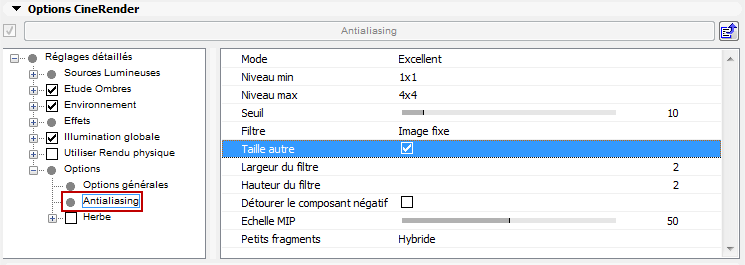
Ce réglage est disponible dans la vue Détaillée du dialogue Options Rendu photoréaliste pour le moteur CineRender.
L'antialiasing est utilisé avec le Rendu standard.
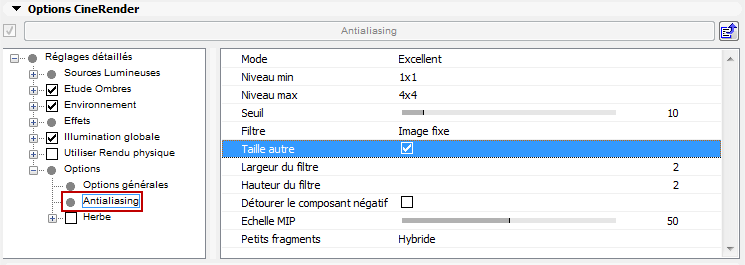
L'antialiasing supprime les arêtes crénelées de votre image. Il décompose chaque pixel en sous-pixels, et au lieu de calculer une seule couleur par pixel, plusieurs valeurs de couleur sont calculées, et une valeur moyenne est créée pour la couleur définitive du pixel.
Mode
Choisissez Sans, Géométrie ou Meilleur.
De gauche à droite : Sans, Géométrie (la texture légèrement floue est due aux filtres d'antialiasing) et Meilleur.

•Sans : L'image à rendre sera calculée sans (tout contrôle de rendu existant avec des réglages différents sera ignoré). Les structures échelonnées seront reconnaissables aux arêtes des objets et des couleurs. Ce mode est particulièrement utile pour les tests de rendu rapides, quand la qualité n'est pas importante.
•Géométrie : Ceci est le réglage par défaut qui lisse toutes les arêtes des objets (automatiquement avec 16x16 sous-pixels).
•Meilleur : Ceci permet, en plus de lisser les objets, un antialiasing adaptatif, ce qui veut dire que des sous-pixels supplémentaires ne seront calculés que dans les régions critiques, pour les pixels dont la couleur diffère de manière significative de celle des pixels voisins. Les arêtes de couleur (ainsi que les ombres et les objets derrière des transparences) seront également affectées. Cette option est à son tour affectée par plusieurs paramètres disponibles pour ce mode.
Souvent, les réglages d'antialiasing élevés ne se remarquent que dans les détails les plus fins.
Niveau min./Niveau max./Seuil
La combinaison par défaut de ces trois paramètres convient dans la plupart des cas.
Ces réglages régissent l'antialiasing adaptatif de CineRender (défini en mode Meilleur, voir plus haut). Des sous-pixels seront calculés pour les pixels voisins dont la couleur présente une grande différence, mais pour les régions non critiques (de taille importante et de couleur uniforme) aucun sous-pixel ne sera calculé, dans la mesure du possible.
L'antialiasing adaptatif n'est disponible que pour le lissage d'arêtes de couleur ou d'objet des objets qui se trouvent derrière des objets transparents ou dans une réflexion.
Niveau min. définit le nombre minimum de sous-pixels qui sera toujours rendu. La valeur par défaut de 1,1 est suffisante dans la plupart des cas. Toutefois, si des artefacts apparaissent dans les régions très détaillées, par exemple, que des éléments d'ombre disparaissent, vous devez utiliser des valeurs plus élevées.
Niveau max. est la dispersion de sous-pixels appliquée aux régions critiques (pour la plupart des régions avec des contrastes forts, comme par exemple des arêtes de couleur ou d'objet derrière des éléments transparents). Cette valeur peut être augmentée, par exemple, pour assurer le rendu des détails fins sur du verre.
La valeur de Seuil définit le degré de divergence de couleur à partir duquel le Niveau max. doit être appliqué au pixel donné. Les valeurs plus petites ne permettent aucune divergence, tandis que les valeurs plus élevées permettent un contraste plus important avant de commencer le lissage.

Dans une scène moyenne avec une valeur de Seuil (couleur) de 10%, environ 40% des pixels seront affectés, tandis qu'une valeur de Seuil de 5% affectera 90% des pixels. Une valeur 0% signifie que tous les pixels de l'image rendue seront antialiasés, même les régions superflues.
Ces trois paramètres ont une influence notable sur la vitesse du rendu. Les réglages trop élevés peuvent multiplier le temps du rendu par dix, sans pour autant améliorer la qualité de manière significative. Les valeurs par défaut donnent de bons résultats dans la plupart des cas, avec un temps de rendu acceptable.

En général, le Filtre détermine la netteté et la vivacité des arêtes dans le rendu.
Le filtre est disponible pour les modes d'antialiasing Géométrie (lissage des arêtes d'objet) et Au mieux (lissage des arêtes de couleur). Dans la plupart des cas, la sélection du Filtre n'exerce pas un effet important sur la vitesse du rendu.
Une explication courte sur le fonctionnement du Filtre d'antialiasing : En fonction des réglages d'antialiasing, un certain nombre de sous-pixels seront calculés pour chaque pixel dont les couleurs seront ensuite réunies pour le pixel donné (un pixel ne peut avoir qu'une seule couleur).
![]()
Dans l'image ci-dessus, il y a neuf pixels d'arête placés diagonalement dans l'image. Observez le pixel au centre. 16 sous-pixels ont été utilisés pour calculer ce pixel. 15 sont de couleur gris foncé, 1 est de couleur rouge. Ces pixels forment une courbe (de Mitchell, dans le cas présent). Imaginez que cette courbe soit plate autour du centre d'un pixel. Ensuite, cette courbe définit le degré d'influence de chacun des sous-pixels. Comme la taille du filtre (réglage Largeur de filtre) et la Hauteur du filtre (c'est-à-dire la plage dans laquelle les sous-pixels seront pris en compte) peuvent être étendues jusqu'à quatre pixels, la courbe peut s'étendre un peu plus. A l'inverse, cela veut dire que la majeure partie des pixels voisins touchent le même sous-pixel et ont par conséquent une couleur très proche. Bien entendu, les arêtes ne peuvent plus paraître nettes dans ce cas.
Chacun des choix possibles du menu déroulant de Filtre représente une courbe différente qui définit le degré d'influence de chaque sous-pixel.

•Largeur de Filtre/Hauteur de Filtre : Largeur de filtre/Hauteur de filtre détermine le nombre de sous-pixels (calculés à partir du centre du pixel) qui sera pris en compte lors du calcul de la couleur du pixel.
•Tant que l'option Taille personnalisée est active, une valeur idéale de Largeur de filtre/Hauteur de filtre sera utilisée, et elle sera également affichée. Les valeurs sont liées au pixel, c'est-à-dire qu'une valeur de 0,5 pour chacun des deux paramètres signifie que les sous-pixels qui se trouvent à 0,5 à gauche, à droite, en haut et en bas par rapport au centre du pixel seront pris en considération, soit tous les sous-pixels sur la surface du pixel. Les valeurs supérieures s'étendent aux pixels voisins, ce qui a pour résultat que les arêtes de couleur seront rendues moins nettes.
•Découper le composant négatif : Les régions négative de la fonction de filtre peuvent être découpées.
Dans l'image ci-dessus, vous observerez que plusieurs courbes (Mitchell, Cubique et en particulier Sinc) peuvent même passer en dessous de zéro. Cela veut dire qu'aux arêtes correspondantes, même des valeurs de couleur contrastées qui ne sont même pas présentes dans la scène peuvent être rendues. Ceci prête une apparence plus nette aux arêtes. Toutefois, ceci peut entraîner des problèmes dans certaines conditions. Si l'option Découper composant négatif est activée, les régions négatives seront coupées.
Ici, un cube rendu auquel une matière lumineuse a été associée avec le filtre d'antialiasing Sinc. A gauche, Découper le composant négatif a été désactivé, a droite, il a été activé.
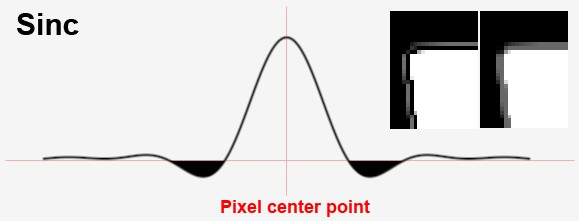
Echelle MIP
Met à l'échelle l'intensité MIP globalement pour les surfaces. Par exemple, une échelle MIP de 200% double l'intensité MIP pour chaque surface.
Voir Méthodes d'échantillonnage dans Options Surface.
Augmentez cette valeur si vous utilisez des textures très détaillées qui sont dirigées vers la caméra. Ceci produira un meilleur affichage des lignes continues, ininterrompues par l'antialiasing.
Augmentez ces valeurs si vous avez des textures détaillées perpendiculaires à l'angle de vue de la caméra. La tendance de l'antialiasing à afficher les lignes continues comme des lignes pointillées sera réduite.
Pour obtenir des images nettes, rappelez-vous qu'il vous faudra peut-être modifier le réglage Echantillonnage des surfaces. Bien que le réglage d’échantillonnage par défaut, MIP, soit un bon choix pour les matériaux des éléments qui s'étendent vers l'horizon, comme par exemple le sol, dans le cas d'objets tels qu'une étiquette de bouteille, vous obtiendrez une image bien plus nette en choisissant la méthode Carré, Alias 1, Alias 2 ou Alias 3.
Petits fragments
Supposons que vous ayez une maison composée de milliers de polygones qui se situe à l'horizon de votre scène, et que celle-ci soit si loin de la caméra qu'elle n'occuperait qu'une taille d'environ un pixel dans le rendu. La fonctionnalité Petits fragments a été conçue pour rendre les régions de ce genre de manière plus efficace (ainsi que les régions d'un haut niveau d'éparpillement sous-surfacique).